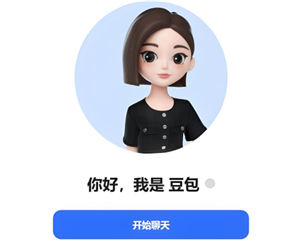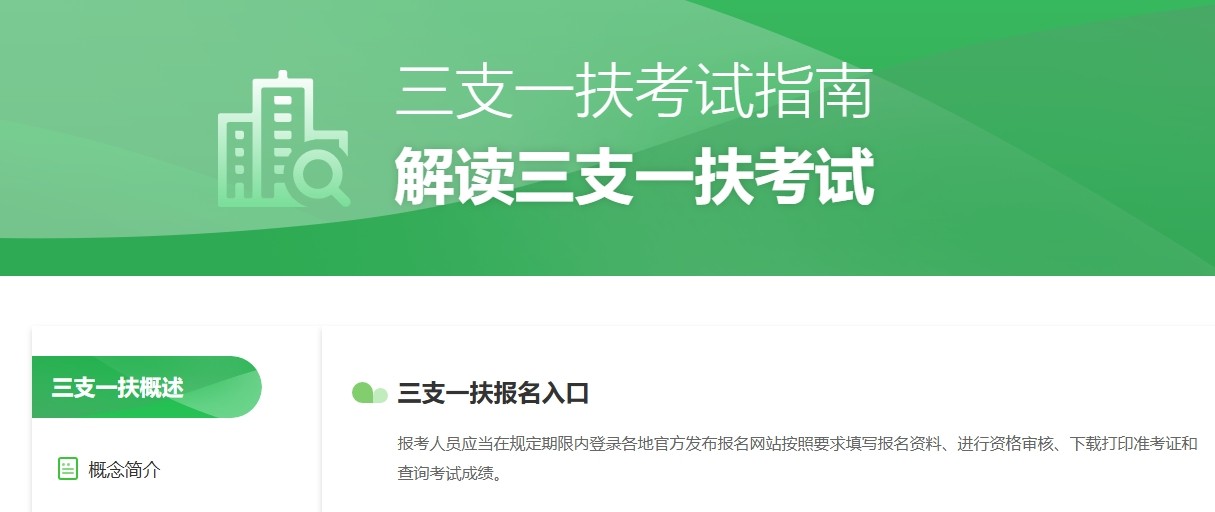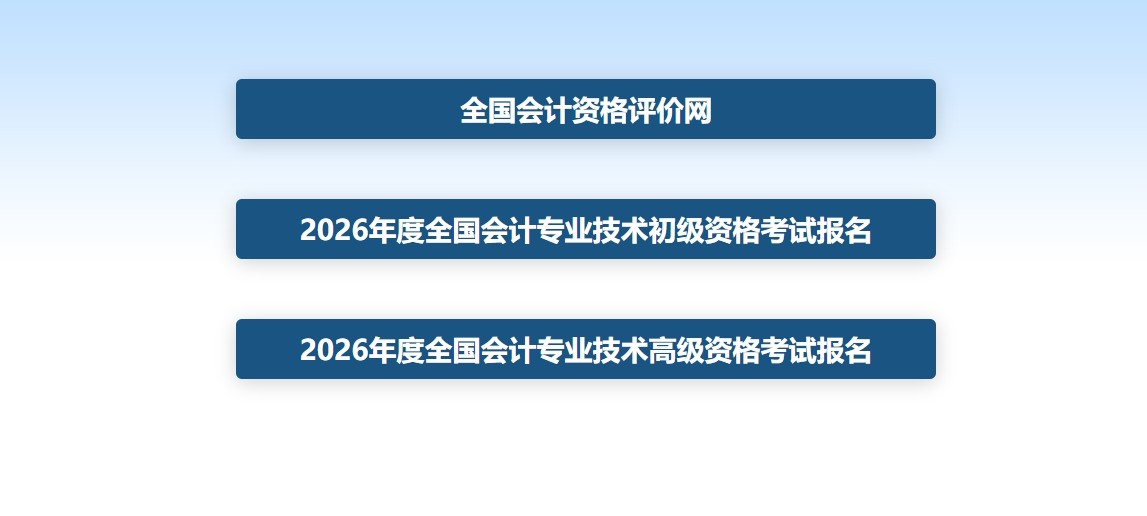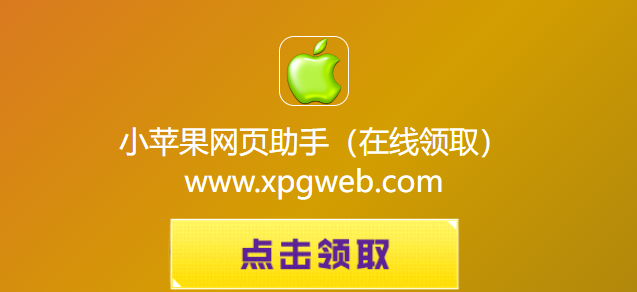AmazeUI 缩略图的实现示例
本文主要介绍了AmazeUI 缩略图的实现示例,分享给大家,顺便给自己留个笔记,下面就一起来了解一下
<!doctype html>
<html class="no-js">
<head>
<meta charset="utf-8">
<meta http-equiv="X-UA-Compatible" content="IE=edge">
<meta name="description" content="">
<meta name="keywords" content="">
<meta name="viewport" content="width=device-width, initial-scale=1">
<title>缩略图</title>
<meta name="renderer" content="webkit">
<meta http-equiv="Cache-Control" content="no-siteapp"/>
<link rel="icon" type="image/png" href="assets/i/favicon.png">
<meta name="mobile-web-app-capable" content="yes">
<link rel="icon" sizes="192x192" href="assets/i/[email protected]">
<meta name="apple-mobile-web-app-capable" content="yes">
<meta name="apple-mobile-web-app-status-bar-style" content="black">
<meta name="apple-mobile-web-app-title" content="Amaze UI"/>
<link rel="apple-touch-icon-precomposed" href="assets/i/[email protected]">
<meta name="msapplication-TileImage" content="assets/i/[email protected]">
<meta name="msapplication-TileColor" content="#0e90d2">
<link rel="stylesheet" href="assets/css/amazeui.min.css">
</head>
<body style="margin: 10px;">
<!--结合网格使用-->
<div class="am-g">
<div class="am-u-sm-4">
<img class="am-thumbnail" src="img/bing.jpg" alt=""/>
</div>
<div class="am-u-sm-4">
<a href="#" class="am-thumbnail">
<img src="img/bing.jpg" alt=""/>
</a>
</div>
<div class="am-u-sm-4">
<figure class="am-thumbnail">
<img src="img/bing.jpg" alt=""/>
</figure>
</div>
</div>
<!--结合 AVG Grid 使用-->
<ul class="am-avg-sm-3 am-thumbnails">
<li>
<img class="am-thumbnail" src="img/bing.jpg" alt=""/>
</li>
<li>
<a href="#" class="am-thumbnail">
<img src="img/bing.jpg" alt=""/>
</a>
</li>
<li>
<figure class="am-thumbnail">
<img src="img/bing.jpg" alt=""/>
</figure>
</li>
</ul>
<!--标题-->
<div class="am-g">
<div class="am-u-sm-4">
<div class="am-thumbnail">
<img src="img/bing.jpg" alt=""/>
<h3 class="am-thumbnail-caption">图片标题 #1</h3>
</div>
</div>
<div class="am-u-sm-4">
<a href="#" class="am-thumbnail">
<img src="img/bing.jpg" alt=""/>
<figcaption class="am-thumbnail-caption">图片标题 #2</figcaption>
</a>
</div>
<div class="am-u-sm-4">
<figure class="am-thumbnail">
<img src="img/bing.jpg" alt=""/>
<figcaption class="am-thumbnail-caption">图片标题 #3</figcaption>
</figure>
</div>
</div>
<!--图文混排-->
<div class="am-g">
<div class="am-u-sm-6">
<div class="am-thumbnail">
<img src="img/bing.jpg" alt=""/>
<div class="am-thumbnail-caption">
<h3>图片标题</h3>
<p>阅谁问君诵,水落清香浮。阅谁问君诵,水落清香浮。阅谁问君诵,水落清香浮。</p>
<p>
<button class="am-btn am-btn-primary">按钮</button>
<button class="am-btn am-btn-default">按钮</button>
</p>
</div>
</div>
</div>
<div class="am-u-sm-6">
<div class="am-thumbnail">
<img src="img/bing.jpg" alt=""/>
<div class="am-thumbnail-caption">
<h3>图片标题</h3>
<p>阅谁问君诵,水落清香浮。阅谁问君诵,水落清香浮。阅谁问君诵,水落清香浮。</p>
<p>
<button class="am-btn am-btn-primary">按钮</button>
<button class="am-btn am-btn-default">按钮</button>
</p>
</div>
</div>
</div>
</div>
<!--[if (gte IE 9)|!(IE)]><!-->
<script src="assets/js/jquery.min.js"></script>
<!--<![endif]-->
<!--[if lte IE 8 ]>
<script src="assets/ie8/jquery.min.js"></script>
<script src="assets/ie8/modernizr.js"></script>
<script src="assets/js/amazeui.ie8polyfill.min.js"></script>
<![endif]-->
<script src="assets/js/amazeui.min.js"></script>
</body>
</html>
效果图:
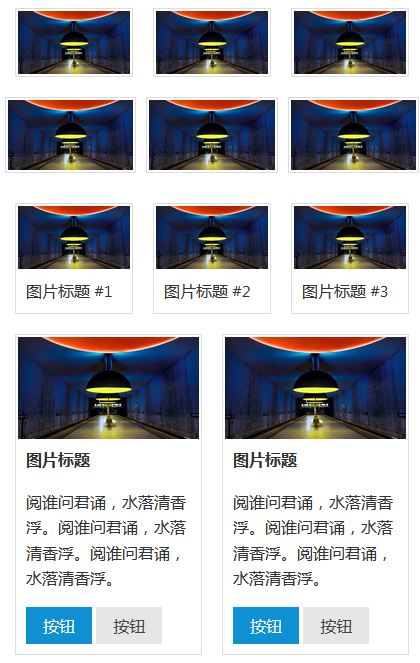
到此这篇关于AmazeUI 缩略图的实现示例的文章就介绍到这了,更多相关AmazeUI 缩略图内容请搜索一聚教程网以前的文章或继续浏览下面的相关文章,希望大家以后多多支持一聚教程网!